
- ผู้เขียน John Day [email protected].
- Public 2024-01-30 13:07.
- แก้ไขล่าสุด 2025-01-23 15:12.


บรรดาผู้ที่คุ้นเคยกับการเล่นเกมจะรู้ว่ามีการปรับแต่งให้ใช้งานได้เกือบตลอดเวลาที่จะเปิดใช้งานพลังที่เหมือนพระเจ้าในเกม การปรับแต่งเหล่านี้มอบสิ่งต่างๆ ให้คุณ เช่น ชีวิตที่ไร้ขีดจำกัด การไม่ทำลายล้าง และพลังที่ไร้ขอบเขต ในความเป็นจริงมันเป็นกลโกง แต่ใครที่ไม่ชอบมันและใช้มันเพื่อเรียนรู้วิธีเอาชนะการเล่นเกมระดับที่ยากที่สุด?
สำหรับผู้ทดสอบ Windows 10 ที่ต้องการพลังที่เหมือนพระเจ้า Windows 10 มีโหมดพระเจ้าของตัวเอง God Mode สำหรับ Windows 10 ให้คุณเข้าถึง 262 พลังใหม่ที่เหมือนพระเจ้า
God Mode จะปลดล็อกสารบัญแบบรวมศูนย์สำหรับฟีเจอร์และตัวเลือกการปรับแต่งที่หลากหลายของ Windows โดยดึงตัวเลือกทั้งหมดของคุณมารวมกันเป็นอินเทอร์เฟซเดียวและจัดเรียงตามประเภทการปรับแต่ง เมื่อคุณได้รับความสุขจากความรุ่งโรจน์แล้ว คุณจะติดใจไปตลอดชีวิต
ขั้นตอนที่ 1: วิธีเปิดใช้งาน
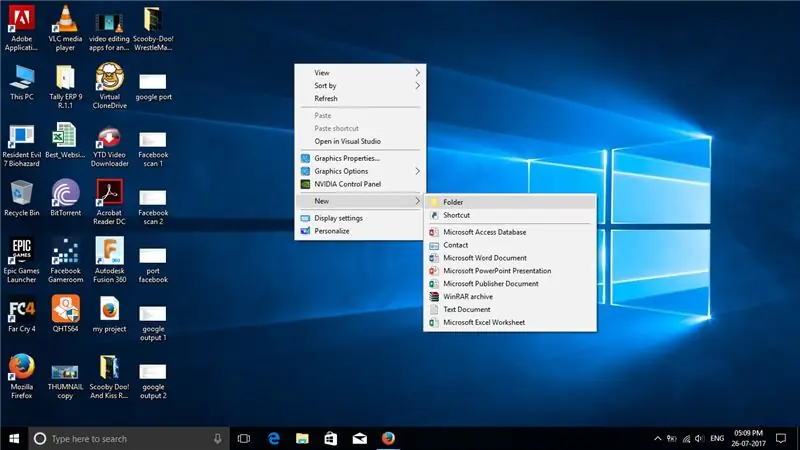
1. คลิกขวาที่เดสก์ท็อปแล้วไปที่ New > Folder เพื่อสร้างโฟลเดอร์ใหม่
ขั้นตอนที่ 2: เปลี่ยนชื่อ
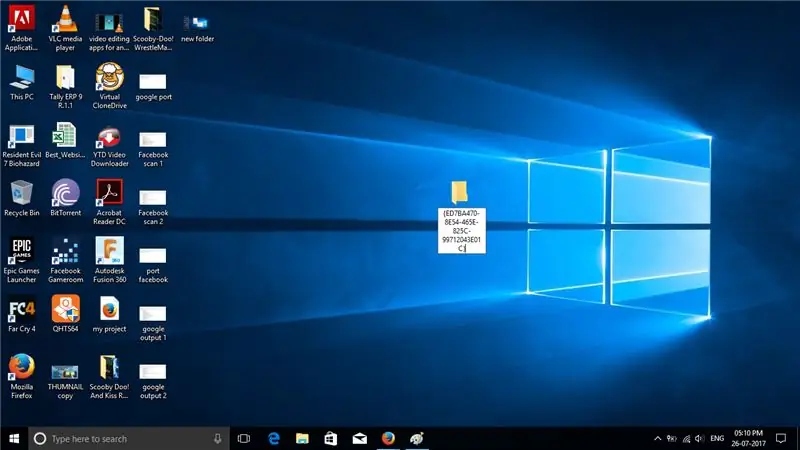
ตอนนี้วางสิ่งนี้: GodMode{ED7BA470-8E54-465E-825C-99712043E01C}
ขั้นตอนที่ 3: ในที่สุด
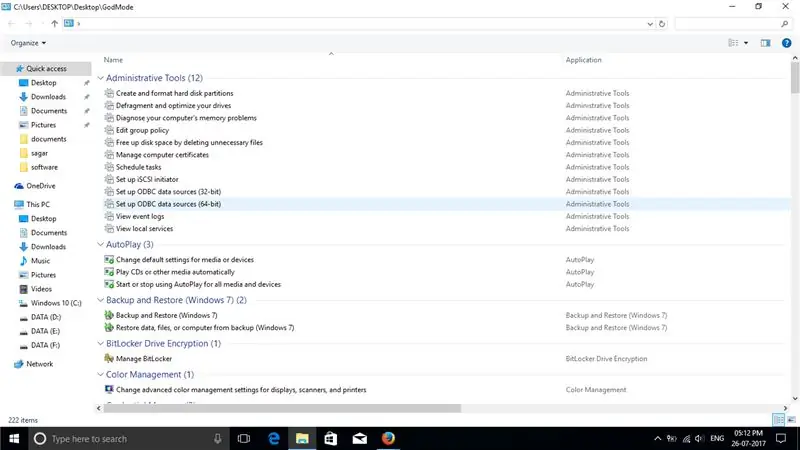
อย่าลืมใส่ช่วงเวลาหลัง “GodMode” ด้วย! และในขณะที่แฮ็กนี้เรียกว่า GodMode อย่างกว้างขวาง คุณสามารถตั้งชื่อโฟลเดอร์นี้ได้ตามต้องการโดยเปลี่ยนส่วน "GodMode" ของสตริง
ตอนนี้คุณสามารถปรับแต่งการปรับแต่งในแบบของคุณ
สนุกกับโหมดพระเจ้า !!!!!
แนะนำ:
วิธีทำให้ Windows 7 ดูเหมือน Windows 95: 7 ขั้นตอน

วิธีทำให้ Windows 7 ดูเหมือน Windows 95: ฉันต้องการแสดงวิธีทำให้ windows 7 ดูเหมือน windows 95 และฉันได้รวมขั้นตอนพิเศษเพื่อทำให้ดูเหมือน windows 98 และยังเหมาะสำหรับผู้ที่ต้องการสร้าง windows 7 หน้าตาเหมือน windows 98 สำหรับคนอยากทำให้ windows 7 ดู
Windows Mail Windows 7: 14 ขั้นตอน

Windows Mail Windows 7: กำหนดค่าอีเมลใน Windows Mail Windows 7 (ใช้งานเดี่ยวใน Windows 7 e 8) Questo บทช่วยสอน แนวทางปฏิบัติ และการกำหนดค่าอีเมลสำหรับบัญชีอีเมลต่อ l'impostazione della posta elettronica ใน Windows Mail (ต่ออุปกรณ์ของ Windows 7
ช่วยเหลือ Windows นอกจอทันที (Windows และ Linux): 4 ขั้นตอน

ช่วยเหลือ Windows นอกจอทันที (Windows และ Linux): เมื่อโปรแกรมถูกย้ายออกจากหน้าจอ - อาจไปยังจอภาพที่สองที่ไม่ได้เชื่อมต่อแล้ว - คุณต้องมีวิธีที่รวดเร็วและง่ายดายในการย้ายไปยังจอภาพปัจจุบัน นี่คือสิ่งที่ฉันทำ -หมายเหตุ --- ฉันเบลอภาพเพื่อความเป็นส่วนตัว
Orange PI HowTo: รวบรวมเครื่องมือ Sunxi สำหรับ Windows ภายใต้ Windows: 14 ขั้นตอน (พร้อมรูปภาพ)

Orange PI HowTo: คอมไพล์ Sunxi Tool สำหรับ Windows ใน Windows: เงื่อนไขบังคับ: คุณจะต้องใช้คอมพิวเตอร์ A (เดสก์ท็อป) ที่ใช้ Windows การเชื่อมต่ออินเทอร์เน็ต กระดาน PI สีส้ม สุดท้ายเป็นทางเลือก แต่ฉันแน่ใจว่า คุณมีมันแล้ว มิฉะนั้นคุณจะไม่อ่านคำแนะนำนี้ เมื่อคุณซื้อบาป Orange PI
วิธีทำให้ Windows 2000 ดูเหมือน Windows XP: 5 ขั้นตอน

วิธีทำให้ Windows 2000 ดูเหมือน Windows XP: ในระหว่างบทช่วยสอนนี้ คุณจะสามารถทำให้อินเทอร์เฟซ Windows 2000 ที่น่าเบื่อของคุณดูเหมือน XP ได้โดยใช้ซอฟต์แวร์บางตัว มีบางรายการที่จะไม่รวมอยู่ด้วย เช่น ลักษณะที่ปรากฏของแผงควบคุม เป็นต้น คุณจะเป็น
